
-
خانهخانه
-
مقالاتمقالات
-
فروشگاهفروشگاه
-
طراحی سایتطراحی سایت
-
درباره مادرباره ما
-
حمایت از ماحمایت از ما
-
ارتباط با ماارتباط با ما

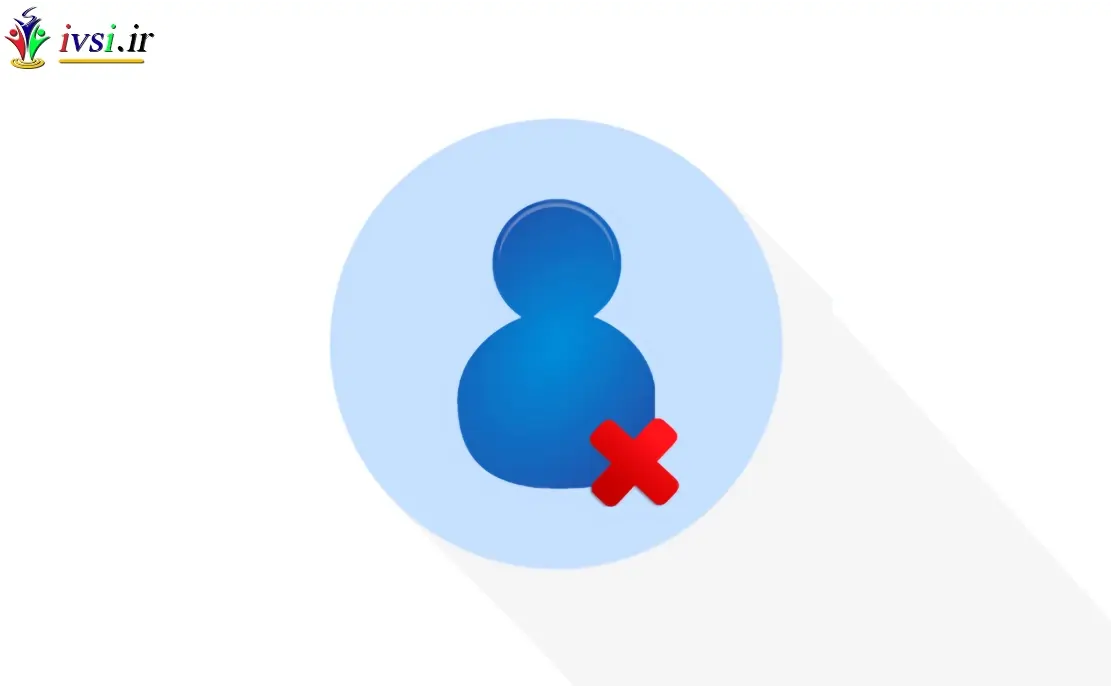
اگر این مقاله را دوست دارید، لطفا آن را با دوستان خود به اشتراک بگذارید.
آیا می خواهید به کاربران اجازه دهید حساب های وردپرس خود را حذف کنند؟
اگر اجازه ثبت نام کاربر در سایت وردپرس خود را بدهید و کاربر دیگر نمی خواهد حساب خود را حفظ کند، باید به صورت دستی از شما بخواهد که آن را حذف کنید.
در این مقاله از ایوسی به شما نشان خواهیم داد که چگونه به راحتی به کاربران اجازه دهید حساب وردپرس خود را از ناحیه حساب خود حذف کنند.
بسیاری از وب سایت های وردپرسی به کاربران اجازه ثبت نام می دهند . اینها می توانند وب سایت های عضویت، وبلاگ هایی که پست های ارسال شده توسط کاربر را می پذیرند یا یک فروشگاه آنلاین باشند .
با این حال، هنگامی که کاربران اکانت وردپرس خود را ثبت کردند، نمی توانند آن را به تنهایی حذف کنند. آنها باید به صورت دستی از طریق فرم تماس از شما بخواهند اطلاعات خود را حذف کنید.
صاحبان وب سایت ممکن است بخواهند محتوای ارائه شده توسط کاربر را حفظ کنند یا حداقل آدرس ایمیل خود را داشته باشند. با این حال، اگر به کاربران کنترل اطلاعات خود را بدهید، ممکن است در تعاملات خود در وب سایت وردپرس شما احساس اطمینان بیشتری کنند .
با توجه به آنچه گفته شد، بیایید ببینیم که چگونه به راحتی به کاربران اجازه دهیم تا خود را در وردپرس لغو ثبت کنند و اطلاعات حساب وردپرس خود را به طور کامل حذف کنند.
ابتدا باید افزونه Delete Me را نصب و فعال کنید . برای جزئیات بیشتر، راهنمای گام به گام ما در مورد نحوه نصب افزونه وردپرس را ببینید .
پس از فعال سازی، از نوار کناری مدیریت وردپرس به صفحه تنظیمات » Delete Me بروید تا تنظیمات افزونه را پیکربندی کنید.
از اینجا میتوانید با علامت زدن کادرهای کنار نقشهای کاربری که میتوانند حسابهایشان را حذف کنند، شروع کنید.
به عنوان مثال، اگر می خواهید نویسندگان بتوانند حساب های خود را حذف کنند، می توانید کادر کنار آن گزینه را علامت بزنید.
سپس، به بخش «نمایه شما» بروید تا سبک پیوند و متنی را انتخاب کنید که نقشهای کاربر در صفحه نمایه خود ببینند.
به عنوان مثال، می توانید یک عنوان، یک پیام هشدار و یک URL برای صفحه ای که کاربران پس از حذف حساب های خود به آن هدایت می شوند، اضافه کنید.
پس از آن، به بخش «متفرقه» در صفحه بروید.
اگر میخواهید نظرات اضافه شده توسط کاربر پس از حذف حساب به طور خودکار از وبسایت شما حذف شود، از اینجا میتوانید گزینه «حذف نظرات» را علامت بزنید.
همچنین اگر میخواهید هر بار که کاربر حساب خود را حذف میکند، ایمیلی حاوی جزئیات حذف حساب دریافت کنید، میتوانید گزینه «اعلان ایمیل» را علامت بزنید.
به خاطر داشته باشید که این ایمیل به آدرس ایمیل مدیر ارسال خواهد شد .
در نهایت، روی دکمه «ذخیره تغییرات» کلیک کنید تا تنظیمات شما ذخیره شود.
اکنون باید به یک حساب کاربری با نقش های کاربری که قبلا انتخاب کرده اید تغییر دهید.
پس از ورود به سیستم، به صفحه نمایه مراجعه کنید و بخش جدیدی را مشاهده خواهید کرد که در آن کاربران می توانند برای حذف حساب خود کلیک کنند.
هنگامی که کاربر روی پیوند کلیک می کند، هشداری به او نشان داده می شود که با حذف یک حساب کاربری، دسترسی و تمام محتوای آن حذف می شود.
پس از موافقت کاربر، این افزونه ادامه داده و حساب کاربری وی را حذف می کند.
اگر از یک صفحه نمایه کاربر سفارشی استفاده می کنید ، به این ترتیب می توانید به کاربران اجازه دهید حساب های وردپرس خود را حذف کنند.
به سادگی کد کوتاه زیر را به قالب صفحه نمایه سفارشی خود اضافه کنید:
[plugin_delete_me]Delete Your Account[/plugin_delete_me]
توجه: هنگامی که یک کاربر حساب خود را حذف می کند، تمام محتوای او (پست ها، صفحات، انواع پست های سفارشی) را نیز حذف کرده و به سطل زباله منتقل می کند .
کاربر می تواند با استفاده از همان آدرس ایمیل یک حساب جدید را مجدداً ثبت کند، اما این کار محتوایی را که قبلاً ارائه کرده است بازیابی نمی کند. با این حال، بهعنوان مدیر سایت، میتوانید محتوا را از سطل زباله بازیابی کنید اگر برای همیشه حذف نشود.
به غیر از اینکه به کاربران اجازه میدهید حسابهای خود را حذف کنند، میتوانید به آنها اجازه دهید نظرات خود را در وبلاگ وردپرس خود ویرایش کنند .
به طور پیش فرض، وردپرس به کاربران اجازه نمی دهد نظر را پس از انتشار ویرایش کنند. اگر کاربر یک خطای گرامری را تشخیص دهد یا بخواهد محتوای بیشتری را پس از ارسال به پیام خود اضافه کند، می تواند آزاردهنده باشد.
با اجازه دادن به کاربران برای ویرایش نظرات، می توانید حس جامعه را ایجاد کنید و تعامل را در وبلاگ خود افزایش دهید. برای این کار باید افزونه Comment Edit Core را نصب و فعال کنید .
این افزونه خارج از جعبه کار می کند و همچنین به شما امکان می دهد محدودیت زمانی برای کاربران برای ویرایش نظرات تعیین کنید.
با این حال، به خاطر داشته باشید که فقط به کاربرانی که وارد سیستم شده اند اجازه ویرایش نظرات را می دهد. برای جزئیات بیشتر، به آموزش ما در مورد نحوه اجازه دادن به کاربران برای ویرایش نظرات خود در وردپرس مراجعه کنید .
امیدواریم این مقاله به شما کمک کند تا یاد بگیرید چگونه به کاربران اجازه دهید حساب های خود را در وردپرس حذف کنند. همچنین ممکن است بخواهید راهنمای گام به گام امنیتی وردپرس ما برای مبتدیان و بهترین گزینه های ما را برای بهترین افزونه های وردپرس برای کمک به رشد سایت خود ببینید.
و بخوانید:
اگر این مقاله را دوست دارید، لطفا آن را با دوستان خود به اشتراک بگذارید.

![دانلود کتاب: فضای مجازی و سلامت روانی [راهکارهای بهبود روانشناختی در دنیای آنلاین]](https://ivsi.ir/wp-content/uploads/2023/05/virtual-space-and-mental-health-book-300x300.webp)




2 پاسخ
چگونه می توانم درخواست حذف اکانت وردپرس خود را بدهم؟
سلام
برای درخواست حذف اکانت وردپرستون، می تونید مراحل زیر رو دنبال کنید:
توجه به این نکته ضروریه که پس از حذف اکانت وردپرس، تمومی مطالب و داده های مرتبط با اکانت شما برای همیشه حذف می شن و قابل بازیابی نیستند. پس قبل از تکمیل فرآیند حذف، مطمئن بشید که از اطلاعات مهم نسخه پشتیبان تهیه کنید.